在日常使用电脑的过程中,许多人可能遇到过这样的问题:在打字时,明明已经切换到中文输入法,但键盘输入的仍然只是英文字母,无法输入汉字。本文将从多个角度分析该问题的常见原因,并提供详细的解决办法,帮助用户快速恢复正常的输入体验。

首先,最基本也是最常见的原因是输入法未成功切换。很多用户以为按下了“Shift + 空格”或“Ctrl + 空格”就已经进入中文输入状态,但实际上系统可能仍处于英文模式。
解决方法:
查看任务栏右下角的语言图标(Windows 系统),确认是否处于中文输入法状态。如果是拼音输入法,请确保处于“中文”而非“英文”状态。有时,即使是在拼音输入法中,也可能因为误操作被切换到了英文输入模式。

输入法本身可能出现了崩溃、卡顿或未能正确加载的情况。输入法如果没有正常启动,即使界面显示为中文,也可能无法输入汉字。
解决方法:
1. 退出输入法程序并重新启动。
2. 重启计算机,有时系统的输入法进程需要重新加载才能恢复。
3. 检查输入法是否有更新,更新到最新版本可以解决已知的兼容性或Bug问题。
部分第三方软件或游戏可能会禁用中文输入法,或与输入法的快捷键产生冲突。例如某些开发环境或远程桌面工具可能默认只允许英文输入。
解决方法:
1. 检查当前所使用的软件是否限制中文输入。
2. 在控制面板或设置中确认输入法未被系统禁用。
3. 尝试更换另一个输入法(例如将搜狗输入法切换为微软拼音),看是否能正常输入汉字。
Windows系统的语言设置如果发生变化(如默认语言设为英文),也有可能导致中文输入法出现故障。
解决方法:
进入“语言设置”或“时间和语言”中,检查是否将“中文(简体,中国)”设为首选语言,并确认已安装所需的输入法组件。
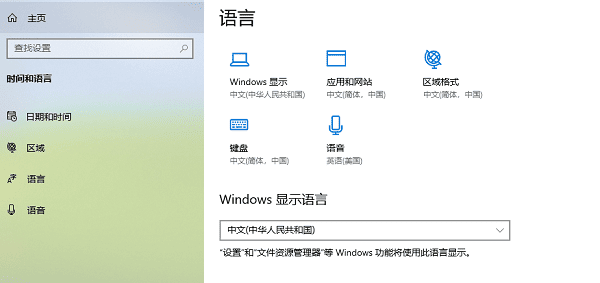
尽管较少见,但键盘本身的驱动异常或硬件损坏也可能造成无法正常切换输入法或识别中文。
解决方法:
1. 更换键盘试试看是否仍有同样问题。
2. 可以通过专业的驱动管理软件“驱动人生”一键扫描键盘驱动存在的问题,然后进行更新升级。
点击上方下载按钮安装打开“驱动人生”切换到-驱动管理栏目,点击立即扫描选项;
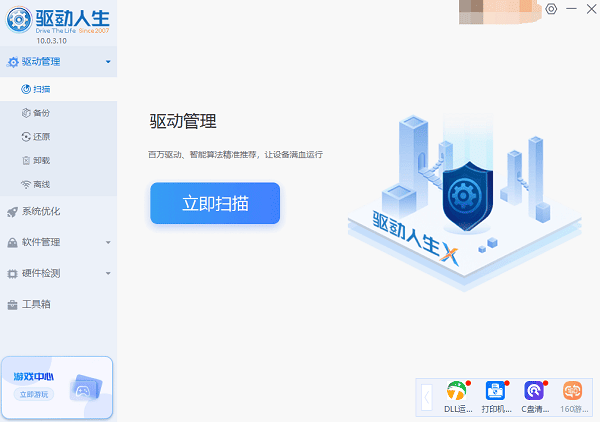
如果发现电脑驱动有更新版本,点击“立即修复”按钮,软件将自动为你下载并安装最新的驱动程序。
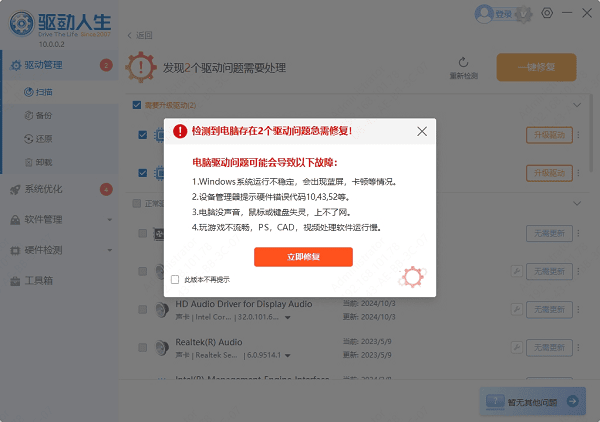
Windows系统提供了输入法疑难解答工具,可以自动检测并修复输入问题。
操作方法:
进入“设置” > “更新与安全” > “疑难解答” > “其他疑难解答”中找到“键盘”或“输入法”相关的选项,点击运行即可。
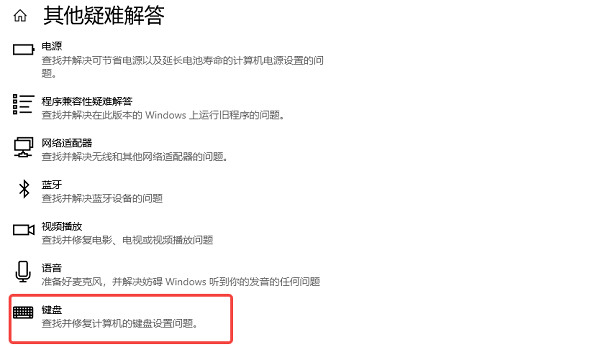
以上就是键盘只出字母不出汉字怎么办?的全部内容了,文章版权归原作者所有,如有侵犯您的权利,请及时联系本站删除,更多相关卡顿的攻略资讯,请关注收藏西西软件下载站。